Kiedy masz komputer Mac, po prostu chcesz go chronić i zachować w jak największym stopniu. W związku z tym możesz szukać narzędzie, które pomoże Ci zachować Maca i przyspieszyć działanie. W związku z tym możesz szukać narzędzi zwiększających wydajność dla swojego komputera.
Jednym z takich narzędzi jest MacBooster. Możesz zapytać, co to jest. W ten sposób damy Ci Recenzja MacBooster aby pomóc Ci ocenić, czy jest to dobra aplikacja na komputer Mac. Jest to narzędzie do konserwacji komputera, które pomoże przedłużyć jego żywotność. W związku z tym przedstawimy Ci recenzję MacBooster, która pomoże Ci określić, czy narzędzie jest dobrym wyborem, czy nie. Damy Ci również alternatywne narzędzie, które jest doskonałym wyborem, aby pomóc Ci poprawić żywotność i wydajność komputera Mac.
Spis treści: Część 1. Co to jest MacBooster?Część 2. Recenzja MacBoosterCzęść 3. Jaka jest najlepsza alternatywa MacBooster?Część 4. Na zakończenie
Część 1. Co to jest MacBooster?
IObit stworzył MacBooster jako aplikację konserwacyjną dla komputera Mac. Został pierwotnie wydany w październiku 2013 roku. Po raz pierwszy był znany jako Advanced MacCare. Jednak w październiku 2013 zmieniono jego nazwę na MacBooster 1.0. Teraz wydali najnowszą wersję MacBooster 8. To narzędzie można wypróbować w 14-dniowej wersji próbnej, która jest całkowicie bezpłatna i w tym okresie otrzymujesz pełne funkcje. Po upływie tego czasu należy zakupić produkt, aby faktycznie z niego korzystać. Możesz odinstalować narzędzie po 14-dniowym bezpłatnym okresie próbnym, jeśli nie chcesz z niego korzystać.
Ta recenzja MacBooster powie, że narzędzie robi na nas świetne wrażenie. Różne opcje są podzielone na odpowiednie działy. Ponadto różne narzędzia są identyfikowalne w taki sposób, że są odpowiednio nazywane. Wielu użytkowników powiedziałoby, że ma to świetny interfejs użytkownika. Wygląda na legalne oprogramowanie, które pomoże Ci w utrzymaniu komputera Mac. Zauważysz, że przy pierwszym użyciu narzędzia nie każda opcja jest domyślnie dozwolona. Dzięki temu masz pewność, że nie będziesz źle zarządzać komputerem Mac za pomocą tego narzędzia.
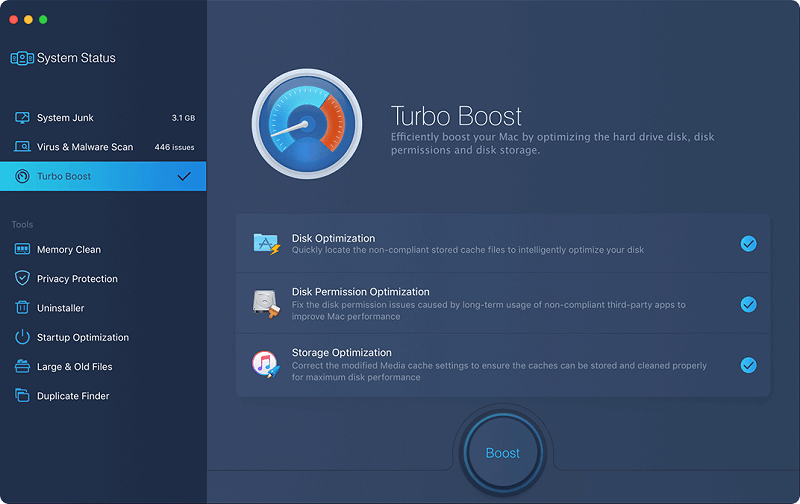
Część 2. Recenzja MacBooster
Tutaj omówimy recenzję MacBooster, aby pomóc Ci zdecydować, czy zdecydujesz się na to narzędzie, czy nie. Podobnie jak inne narzędzia do konserwacji, MacBooster zawiera wiele narzędzi w pakiecie. Standardowe narzędzia obejmują Oczyszczanie śmieci, Oczyszczanie prywatności, Deinstalator i Skaner dużych plików. Zawiera również skaner pod kątem złośliwego oprogramowania i wirusów. Ponadto dołączone jest narzędzie do optymalizacji uruchamiania.
W tej recenzji MacBooster zagłębimy się w różne narzędzia, które pomogą Ci podjąć świadomą decyzję, jeśli naprawdę potrzebujesz tego narzędzia. Sprawdź poniższe funkcje.
Turbo Boost
Recenzja MacBooster nie byłaby kompletna bez spojrzenia na Turbo Boost tego narzędzia. To konkretne narzędzie jest w stanie zrobić trzy różne rzeczy: optymalizację pamięci, optymalizację uprawnień do dysku i optymalizację dysku.
Optymalizacja dysku pomaga, usuwając pliki tymczasowe i pamięć podręczną, które zajmują miejsce na Macu. Kiedy masz El Capitan, problemy z uprawnieniami do dysku są zarządzane automatycznie. Możesz jednak użyć tego z MacBooster, jeśli masz Yosemite lub wersje wcześniejsze. Wreszcie funkcja optymalizacji pamięci działa jak optymalizacja dysku. Działa jednak tylko w domyślnych aplikacjach na komputerze Mac.
Skanowanie w poszukiwaniu złośliwego oprogramowania i wirusów
Ta recenzja MacBooster pokaże również, co pociąga za sobą funkcja skanowania. MacBooster nie jest tak naprawdę oprogramowaniem dla złośliwego oprogramowania i wirusów. W rzeczywistości skaner złośliwego oprogramowania MacBooster jest dobry. Może wykrywać złośliwe pliki cookie znajdujące się w różnych sieciach reklamowych, usługach śledzenia i usługach pobierania odcisków palców. Jednak nadal zalecamy korzystanie z prawdziwego oprogramowania antywirusowego i zabezpieczającego przed złośliwym oprogramowaniem, zamiast polegać na MacBooster.
Cleaner
W tej recenzji MacBooster omówimy również narzędzie do czyszczenia prywatności tego narzędzia. Pozwala wyczyścić historię aplikacji, historię przeglądania i ostatnie pliki na komputerze Mac. Lista ostatnich elementów pomaga wyczyścić historię ostatnio otwieranych aplikacji i dokumentów.
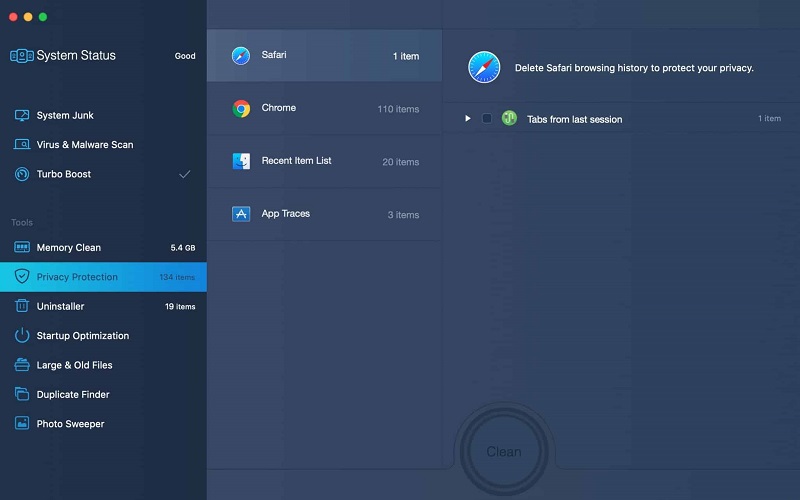
Uninstaller
Ta recenzja MacBooster będzie również mówić o deinstalatorze narzędzia. MacBooster wykonał świetną robotę, udostępniając deinstalator swoim użytkownikom. Zawiera pewne cechy charakterystyczne interfejsu użytkownika, które ułatwią korzystanie z narzędzia. Po pierwsze, aplikacje są inteligentnie uporządkowane według rozmiaru, nazwy i ostatniego użycia. Aplikacje znajdujące się na górze są zazwyczaj przez jakiś czas najczęściej nieużywanymi. Ostatnio używane aplikacje pojawią się w ostatniej części listy.
Opcja Uninstaller pozwala również wybrać jedną z dwóch różnych opcji. Pierwsza opcja, Complete Remove, umożliwia usunięcie całej aplikacji, w tym powiązanych z nią plików. To jest całkowite oczyszczenie aplikacji. Druga opcja, Resetowanie aplikacji, umożliwia usunięcie dostosowań i ustawień. Aplikacje są w rzeczywistości resetowane do stanu początkowego przed dokonaniem dostosowań.
Funkcja optymalizacji uruchamiania
Możesz wiedzieć, że te elementy startowe mogą spowolnić czas uruchamiania komputera Mac. Funkcja Startup Optimization w MacBooster pozwala kontrolować i zarządzać usługami i aplikacjami, na które możesz zezwolić podczas uruchamiania komputera Mac. W ten sposób nie musisz się martwić, że Twój Mac ładuje się zbyt wolno. Podane są zalecenia dotyczące tego, czy należy uwzględnić aplikację podczas uruchamiania, czy nie. W ten sposób będziesz wiedział, które usługi są ważne, a które nie.
Miniaplikacja
W tej recenzji MacBooster omówimy również jego miniaplikację. Pojawi się na pasku stanu i pokazuje szybkie informacje o systemie. Obejmują one bieżące wykorzystanie pamięci stanu, wolne miejsce na dysku, rozmiar kosza i stan wykorzystania sieci. Zawiera również ikonę koła zębatego, której możesz użyć, aby przekazać opinię. Ta ikona służy również do kontaktowania się z pomocą techniczną, zwłaszcza jeśli masz pytania dotyczące MacBooster i sposobu korzystania z niego. Ikona koła zębatego może być używana do łatwego zamykania MacBooster.
Pakiety cenowe
Ta recenzja MacBooster nie byłaby kompletna bez informacji o cenach. W związku z tym istnieją trzy pakiety MacBooster. Należą do nich MacBooster Lite, MacBooster Standard i MacBooster Premium.
MacBooster Lite kosztuje 79.97 USD za dożywotnią licencję. Jest to używane w trzech komputerach Mac i obejmuje pełną optymalizację systemu. Ponadto zawiera optymalizator uruchamiania, usuwanie złośliwego oprogramowania i ochronę prywatności. Nie obejmuje jednak wsparcia premium.
Kolejny pakiet to MacBooster Standard, który jest przeznaczony dla jednego komputera Mac. Kosztuje 29.95 USD za roczną licencję i obejmuje usuwanie złośliwego oprogramowania. Obejmuje również ochronę prywatności, optymalizację uruchamiania i pełną optymalizację systemu.
Wreszcie jest MacBooster Premium dla trzech komputerów Mac. Obejmuje to roczną licencję, która kosztuje 49.94 USD. Obejmuje pełną optymalizację systemu, ochronę prywatności, optymalizację uruchamiania i usuwanie złośliwego oprogramowania. Obejmuje również wsparcie premium.
Co się dzieje z MacBoosterem 8?
Ta recenzja MacBooster będzie mówiła o najnowszej wersji, którą jest MacBooster 8. Najnowsza wersja ma pewne ulepszenia w stosunku do swojego poprzednika, MacBooster 7. Zmiany, które możemy dzięki niej zauważyć, obejmują:
- Zaktualizowano interfejs stanu systemu.
- Zapora to kolejna rzecz, którą zauważysz jako ulepszenie. Na przykład można go teraz włączyć lub wyłączyć. W MacBooster 7 było to znane odpowiednio jako otwarte i zamknięte.
- MacBooster 8 oferuje opcję uzyskania dożywotniej licencji w ramach planu Lite, z której można pobrać ją na trzech różnych komputerach Mac.
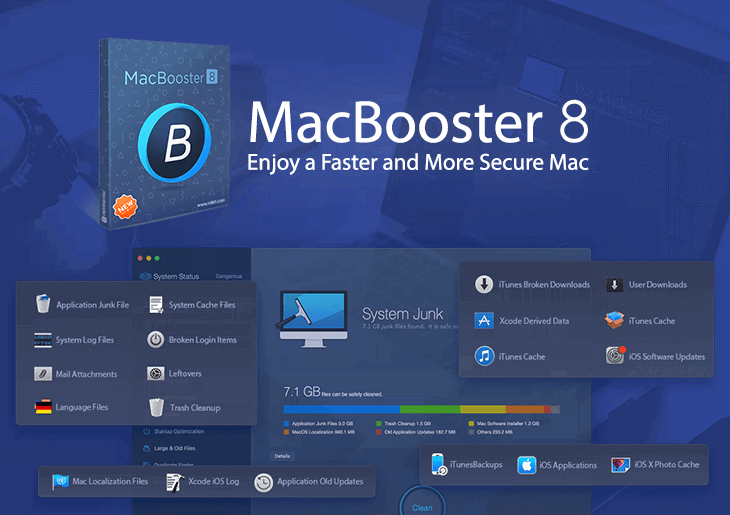
MacBooster 8 nie oferuje własnego systemu firewall. Zamiast tego pozwala kontrolować zaporę sieciową komputera Mac. Wspaniale jest wiedzieć, że MacBooster 8 nadal umożliwia rozwiązywanie problemów z uprawnieniami do dysku. Ponadto jest naprawdę łatwy w użyciu i nie wymaga dużego wysiłku, aby nim zarządzać.
Interfejs użytkownika jest zdecydowanie wart sprawdzenia. Ta recenzja MacBooster powie, że aktualna wersja otrzymuje A za świetny interfejs użytkownika. Jest łatwy do zrozumienia i użytkowania. Dobrze jest również wiedzieć, że możesz zarządzać i rozumieć, co MacBooster chce osiągnąć za pomocą komputera Mac.
Czy warto kupić MacBooster?
Tak więc w tej recenzji MacBooster porozmawiamy o tym, czy powinieneś pobrać MacBooster, czy nie. Posiada zestaw różnych funkcji i narzędzi połączonych w jedną aplikację. W rzeczywistości może to być świetny sposób na automatyczne zarządzanie czyszczeniem całego systemu. Ponadto ma różne narzędzia, takie jak Uninstaller, Turbo Boost, Malware Scan i Mini App. Pakiety cenowe nie są tak dobre, ponieważ możesz chcieć uzyskać wsparcie premium tylko z jednym komputerem Mac za rozsądną cenę.
Nie zalecamy używania MacBooster jako alternatywy dla pełnoprawnego oprogramowania zabezpieczającego. Dzieje się tak, ponieważ w rzeczywistości nie jest najbardziej wszechstronny pod względem znajdowania wirusów i złośliwego oprogramowania w twoim systemie. Działa jednak na podstawowym poziomie. Jednak nadal musisz być ostrożny, ponieważ istnieje wiele opcji. Po pierwsze, jest iMyMac PowerMyMac. Na rynku są też inne opcje dotyczące czyszczenia i optymalizacji komputera Mac. Dlatego musisz to wziąć pod uwagę.
Część 3. Jaka jest najlepsza alternatywa MacBooster?
Zasadniczo ta recenzja MacBooster da ci alternatywę dla wspomnianego narzędzia do konserwacji dla komputerów Mac. Najlepszą alternatywą, jakiej możesz użyć, jest iMyMac PowerMyMac i jego moduły. To narzędzie oferuje bardzo szybki i łatwy sposób konserwacji komputera Mac ze świetnym interfejsem użytkownika. Pozwala usunąć wszystkie niepotrzebne pliki w systemie, lokalizując je za pomocą potężnej funkcji skanowania. Następnie możesz łatwo usunąć te niepotrzebne pliki za pomocą kilku kliknięć myszą.
PowerMyMac ma narzędzie do usuwania śmieci, deinstalator aplikacji oraz duże i stare pliki, prywatność, wyszukiwarkę duplikatów i wiele innych narzędzi. Jest to świetna opcja i alternatywa dla MacBooster ze względu na jego funkcje i możliwości.
Aby uniknąć stronniczości, w tej recenzji MacBooster określimy metodę, z której możesz korzystać PowerMyMac. Oto kroki, aby użyć PowerMyMac do przyspieszenia i konserwacji komputera Mac:
- Pierwszym krokiem jest pobranie i zainstalowanie narzędzia na komputerze. Następnie musisz otworzyć narzędzie, aby zadziałało. Wybierz opcję o nazwie Junk Cleaner na lewym pasku bocznym.
- Następnym krokiem jest kliknięcie przycisku SKANUJ. Poczekaj na zakończenie procesu. Następnie zobaczysz wyniki w swoim interfejsie. Zostanie on podzielony na kilka kategorii, dzięki czemu łatwo będziesz wiedzieć, która jest która.
- Ostatnim krokiem jest wybranie plików, które chcesz usunąć. Następnie możesz po prostu nacisnąć przycisk CLEAN na komputerze, aby usunąć niepotrzebne pliki z systemu.

Część 4. Na zakończenie
Ta recenzja MacBooster stwierdza, że narzędzie jest w stanie wyczyścić komputer Mac i pomóc mu w optymalnym stanie. Wspomniane narzędzie zawiera narzędzia Turbo Boost, Malware Or Virus Scanner, Privacy Cleaner i Uninstaller. Rozmawialiśmy również o różnych punktach cenowych MacBooster. Ponadto rozmawialiśmy o tym, czy jest to świetne narzędzie do zdobycia, czy nie. Przedstawiliśmy również przegląd tego, co narzędzie faktycznie robi na komputerze Mac. Zauważysz, że jest podobny do innych dostępnych narzędzi do czyszczenia i zarządzania komputerami Mac.
Jednak nadal zalecamy zakup PowerMyMac, ponieważ jest to potężniejsze narzędzie do lokalizowania niepotrzebnych plików w systemie. Jest bardzo szybki i ma świetny interfejs użytkownika. Dodatkowo posiada moduł Duplicate Finder, który pozwala pozbyć się zbędnych kopii oryginalnych plików. Jeśli chcesz zdobyć PowerMyMac, zdobądź go teraz!



